Me he encontrado en muchas ocasiones que tras instalar un servidor con Windows Server 2012R2 y dejarlo actualizado con los últimos Windows Updates, hay aplicaciones que requieren .NET 3.5 que podemos instalar desde el panel de instalar herramientas de Windows en el panel de control. El problema es que nos mostrará un bonito mensaje de error 0x800F081F.
Desde el panel de control podemos instalar .NET 3.5 tan sólo pinchando la opción y pulsando OK.
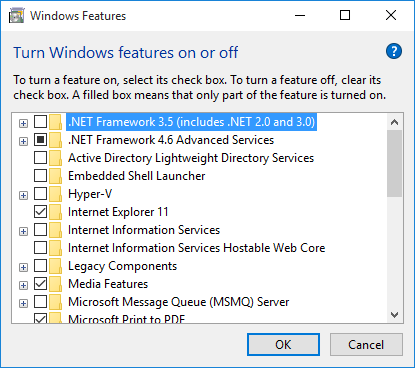
El problema es que nos da un bonito mensaje de error.

Para solucionar éste problema bastará con montar la ISO de nuestro Windows, en éste caso Windows Server 2012R2 y usaremos el comando dism para instalar .NET desde la ISO. Usaremos el siguiente comando:
Dism /online /add-package /packagepath:D\sources\sxs\microsoft-windows-netfx3-ondemand-package.cab
o el siguiente comando:
DISM /Online /Enable-Feature /FeatureName:NetFx3 /All /LimitAccess /Source:d:\sources\sxs

El proceso tardará un par de minutos en instalar .NET en nuestro sistema. Una vez acabo si volvemos a panel de control e Instalar herramientas de Windows veremos qué .NET3.5 está marcado como instalado.

Ya tenemos instalado .NET3.5 y podremos continuar con la instalación de nuestra aplicación sin problemas.
NOTA: Este proceso sirve tanto con Windows Server 2012R2, Windows 8.1 como Windows 10.
Saludos
Norman trabaja como Administrador de Sistemas con más de 12 años de experiencia en entornos Windows, Linux, VMware, SAN, Redes. | MCSA | CCNA | VCP-DCV | vExpert
